User Guide - Windows 10
Table Of Contents
- Добре дошли
- Компоненти
- Мрежови връзки
- Свързване с безжична мрежа
- Използване на безжичното управление
- Свързване към WLAN мрежа
- Използване на мобилната широколентова връзка на HP (само при някои продукти)
- Използване на HP Mobile Connect Pro (само при някои продукти)
- Използване на GPS (само при някои продукти)
- Използване на Bluetooth безжични устройства (само при някои продукти)
- Свързване към кабелна мрежа
- Свързване с безжична мрежа
- Придвижване в екрана
- Функции за развлечение
- Използване на уеб камера (само при някои продукти)
- Използване на аудиофункции
- Използване на видео
- Управление на захранването
- Изключване на компютъра
- Използване на HP Fast Charge (само при някои продукти)
- Задаване на опциите на захранването
- Използване на режимите за икономия на енергия
- Захранване от батерията
- Използване на външно променливотоково захранване
- Защита
- Защита на компютъра
- Използване на пароли
- Задаване на пароли в Windows
- Задаване на пароли в Computer Setup
- Управление на администраторска парола за BIOS
- Използване на опциите за защита на DriveLock
- Използване на Windows Hello (само при някои продукти)
- Използване на антивирусен софтуер
- Използване на софтуер на защитна стена
- Инсталиране на софтуерни актуализации
- Използване на HP Client Security (само при някои продукти)
- Използване на HP Touchpoint Manager (само при някои продукти)
- Използване на допълнителен защитен кабел (само при някои продукти)
- Използване на четец на пръстови отпечатъци (само при някои продукти)
- Поддръжка
- Архивиране и възстановяване
- Computer Setup (BIOS), TPM и HP Sure Start
- Използване на HP PC Hardware Diagnostics (UEFI)
- Технически данни
- Електростатично разреждане
- Достъпност
- Азбучен указател
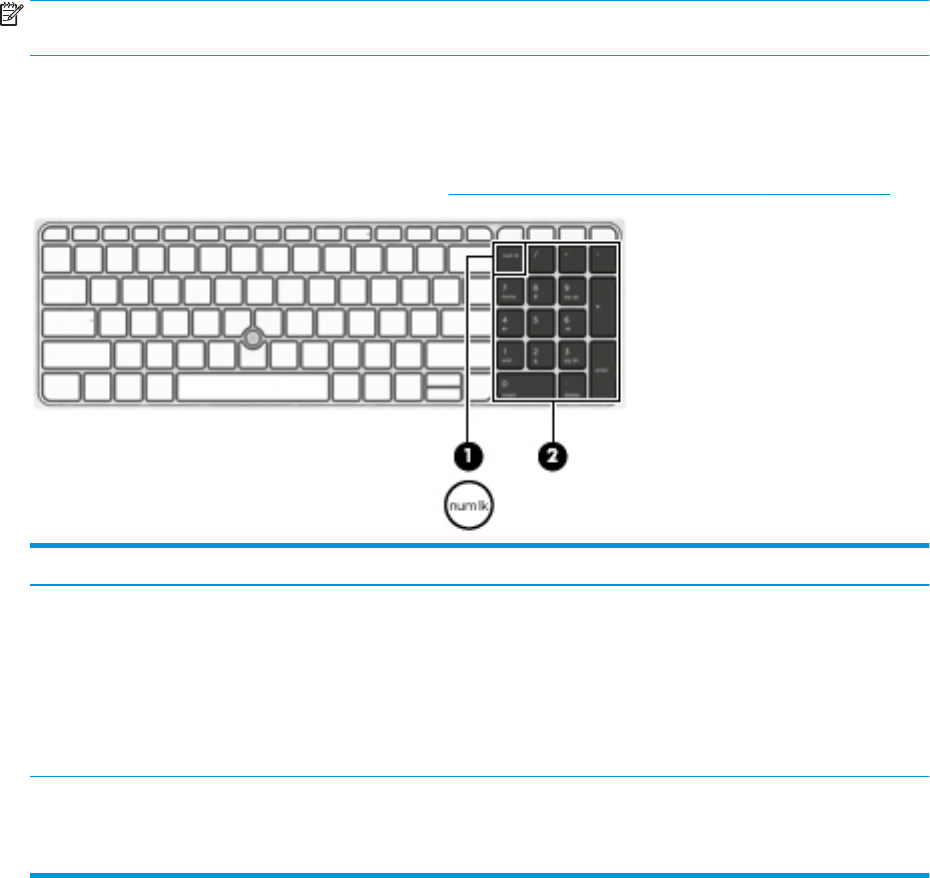
Използване на клавиатурата и допълнителна мишка
Клавиатурата и мишката ви позволяват да пишете, да избирате елементи, да превъртате и да
изпълнявате същите функции, както при използването на жестове с пръсти. Клавиатурата ви
позволява също така и да използвате клавиши за действие и клавишни комбинации за извършване на
конкретни функции.
ЗАБЕЛЕЖКА: В зависимост от държавата или региона вашата клавиатура може да има различни
клавиши и клавишни функции от тези, които са описани в този раздел.
Използване на вградената цифрова клавиатура (само при някои продукти)
Компютърът има вградена цифрова клавиатура, а също така поддържа допълнителна външна
цифрова клавиатура или допълнителна външна клавиатура с цифров блок. За повече информация
относно вградената цифрова клавиатура вижте Специални функционални клавиши на страница 14.
Компонент Описание
Клавиш num lock Контролира функцията на вградената цифрова клавиатура.
Натиснете клавиша, за да превключите между стандартната
цифрова функция на външна клавиатура (тази функция е
включена фабрично) и функцията за придвижване (обозначена от
стрелките с посоки върху клавишите).
ЗАБЕЛЕЖКА: Функцията на цифровия блок, която е активна,
когато компютърът е изключен, ще се възстанови, когато
компютърът бъде включен.
Вградена цифрова клавиатура Зададено фабрично да функционира като външна цифрова
клавиатура. За да превключите между тази цифрова функция и
функцията за навигация (обозначена чрез насочващите клавиши
със стрелки), натиснете клавиша num lock.
Използване на клавиатурата и допълнителна мишка 29










